「Firefox」のキャッシュの保存場所でお悩みではないだろうか。本記事では、「Firefox」のキャッシュの保存場所について解説するので、「Firefox」のキャッシュの保存場所でお悩みの方はぜひ、本記事を参考にしてお悩みを解決してほしい。
【Firefox】キャッシュや一時ファイルの「場所」は?
 (Image:monticello / Shutterstock.com)
(Image:monticello / Shutterstock.com) 「Firefox」はインターネットの閲覧で発生するキャッシュや一時ファイルをまとめてキャシュフォルダに保存している。本記事では、「Firefox」のキャッシュ・一時ファイルの保存場所について解説するので参考にしてほしい。
まずは、「Firefox」のキャッシュ・一時ファイルのデフォルトの保存場所について解説する。「Firefox」でとくに設定を変更していなければこれから紹介する場所にキャッシュ・一時ファイルは保存されている。
・デフォルトの保存場所
「Firefox」のデフォルトのキャッシュ・一時ファイル保存場所を紹介する。なお、「Firefox」のデフォルトのキャッシュ・一時ファイルの保存場所を表示するには場合によっては管理者権限が必要な場合があるので注意が必要だ。
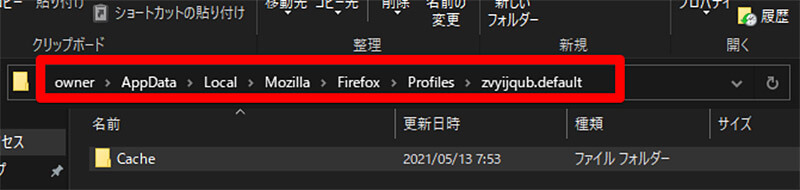
「Firefox」のデフォルトのキャッシュ保存場所について紹介する。「Firefox」のデフォルトのキャッシュ保存場所は、「C:\Users\[username]\AppData\Local\Mozilla\Firefox\Profiles\aaaaa.default」だ
・Appdataのフォルダは隠しファイルとなっている
「Firefox」のキャッシュ・一時ファイルは前述した場所に保存されているが、この保存フォルダがあるAppdata内のフォルダは隠しファイルとなっている。そのため、隠しファイルを表示しないデフォルトのWindowsの設定では隠しファイルである「Firefox」のキャッシュフォルダは表示されない。隠しファイルを表示しない設定にしている場合は、エクスプローラーのリボンから、隠しファイルを表示する設定に変更を行っておこう。
・【Firefox】キャッシュファイルの保存場所を確認する方法
全項目では、「Firefox」のデフォルトのキャッシュ保存場所を紹介したが、「Firefox」のキャッシュ保存場所を変更した場合など、デフォルトのキャッシュ保存場所以外にキャッシュが保存されている場合がある。
そのようなときには、「Firefox」上から「Firefox」のキャッシュ保存場所を確認可能だ。「Firefox」のキャッシュ保存場所を確認する方法について解説する。
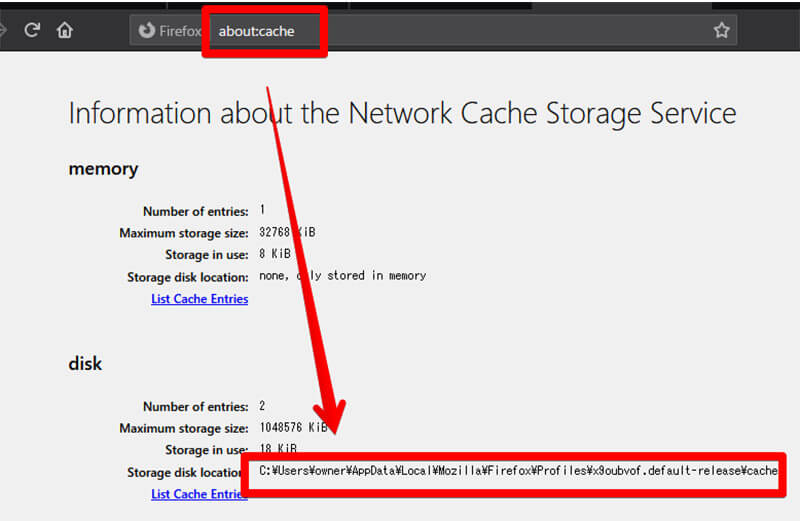
「Firefox」のキャッシュ保存場所を確認するには、「Firefox」のアドレスバーに「about:cash」と入力する。これで画面上に「Firefox」のキャッシュ保存場所が表示される
【Firefox】キャッシュファイルの場所を変更する方法
「Firefox」のキャッシュ保存場所は変更が可能だ。「Firefox」のキャッシュの保存場所変更は上級者向け機能のため、通常の「Firefox」の設定からは変更できないが、今回は上級者向け設定機能を使った、「Firefox」のキャッシュ保存場所変更方法を紹介する。
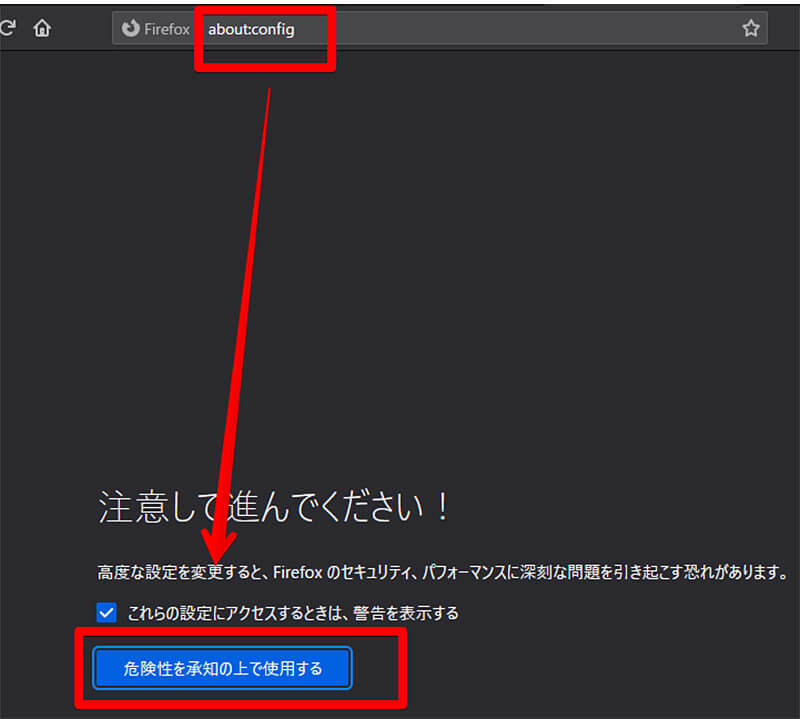
「Firefox」のキャッシュ保存場所を変更するには、アドレスバーに「about:config」と入力する。警告画面が表示されるので「危険性を承知の上で使用する」を選択する

上級者向け設定機能が表示されたら検索窓に「browser.cashe.disk.parent_directory」を入力して、その項目の「文字列」を選択後に「+」をクリックする

ここにキャッシュ保存場所を記述できるので任意のキャッシュ保存場所を指定する
【Firefox】キャッシュファイルから画像/動画は取り出せるのか?
「Firefox」のキャッシュ保存場所がわかったことで、この中から画像・動画を直接取り出せるのか気になる方も多いだろう。だが、残念ながら「Firefox」のキャッシュ保存場所から直接画像・動画を取り出すのは難しい。
どうしても「Firefox」のキャッシュから画像・動画を取り出したい場合には、「Firefox」の拡張機能を使うことで画像・動画を取り出せる場合があるので検討してほしい。
※サムネイル画像(Image:monticello / Shutterstock.com)




